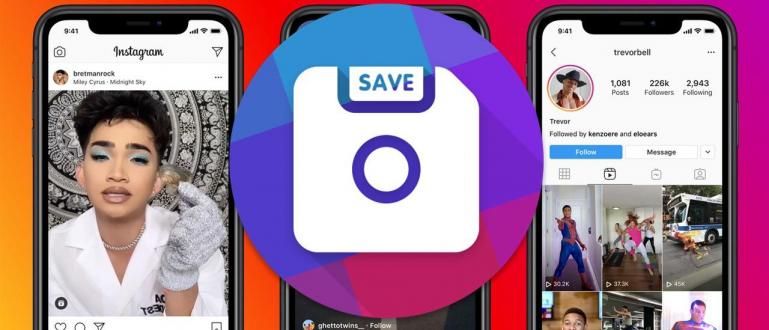Kā izveidot Google veidlapu mobilajā tālrunī bez sarežģījumiem? Tas ir viegli! Skatiet šeit, kā izveidot visas Google veidlapas. Var veidot anketas un viktorīnas par HP!
Kā izveidot Google veidlapuMobilais telefons iPhone vai Android tagad arvien vairāk pieprasa dažādas grupas. Piemēram, studenti biroja darbiniekiem, jo viņu funkcijas ir ļoti noderīgas.
Jums vairs nav jāveido pētījumu paraugi, īpaši anketas uz papīra, un tie tieši jāizplata cilvēkiem. Jo ar Google Forms visu var izdarīt caur viedtālruni vai portatīvo datoru.
Diemžēl joprojām ir daudz cilvēku, kuri nezina, kā uzdot jautājumus šajā Google veidlapā, grupā. Vai tu esi viens no viņiem?
Ja tas tā ir, labāk ir tikai apskatīt Jaka diskusiju par kā izveidot Google veidlapu mobilajā tālrunī sīkāka informācija zemāk.
Kā izveidot Google veidlapu iPhone/Android tālrunī
Iepriekš Jaka bija apspriedis Kā viegli un praktiski izveidot Google veidlapu izmantojot datoru vai datoru. tagad tiem no jums, kuri ir ļoti mobilais aka bieži darbojas visur, tagad varat veikt Google veidlapas tieši savā mobilajā tālrunī.
Izmantojot HP, jums nav jāmācās visur nēsāt līdzi smagu klēpjdatoru. Patiesībā jūs varat uzzināt kā izveidot Google veidlapu Android tālrunī vai iPhone vienkāršākais, ātrākais un efektīvākais veids.
Bez nepieciešamības kavēties, apsveriet šādu Jaka atsauksmi!
Kā izveidot Google veidlapu mobilajā tālrunī bez lietojumprogrammas
Tiem no jums, kuriem ir slinkums izveidot Google veidlapas, izmantojot papildu lietojumprogrammas, jo tās palēnina jūsu mobilā tālruņa darbību, varat tās izveidot tieši oficiālajā Google veidlapu vietnē.
Metode ir arī ļoti vienkārša un līdzīga tai, kā izveidot Google veidlapu klēpjdatorā, grupā.
Ak, jā, darbības, kuras ApkVenue paskaidros tālāk, var veikt arī tie no jums, kas to meklē. kā izveidot Google veidlapu iPhone vai Android tālrunī.
Tā vietā, lai būtu ziņkārīgs, labāk ir vienkārši apskatīt darbības, kā izveidot Google veidlapu mobilajā tālrunī, neizmantojot tālāk norādīto lietojumprogrammu.
1. darbība. Apmeklējiet vietni Google Forms
Izmantojot pārlūkprogrammas lietojumprogrammu savā mobilajā tālrunī, jūs apmeklējat Google veidlapu oficiālā vietne (//docs.google.com/forms/).
Tad jūs uzreiz saskarsities ar skatu tukša forma lai sāktu uzdot jautājumus.

2. darbība — rediģējiet veidlapas saturu
Pēc tam jūs varat tieši rediģēt veidlapas saturu, sākot no nosaukuma, veidlapas apraksta un pēc tam pāriet uz jautājumu.
Jautājumu izveides sadaļā varat atlasīt vajadzīgo atbilžu veidu, piemēram, atbilžu variantus, izvēles rūtiņas un citus.
Varat arī aktivizēt slīdņus'Obligāts' ja tas ir nepieciešams.

3. darbība — pievienojiet jaunu jautājumu
Lai pievienotu nākamo jautājumu, atliek tikai izvēlēties plusa ikonu (+) apakšējā kreisajā stūrī.
Pēc tam pierakstiet jautājumus, ja nepieciešams.

4. darbība — iesniedziet veidlapu
Ja visi jautājumi tiek uzskatīti par pietiekamiem, viss, kas jums jādara, ir jāiesniedz veidlapa, nospiežot ikonu 'Sūtīt' virsotnē.
Šeit varat tieši nosūtīt Google veidlapu saiti uz respondenta e-pastu vai arī varat kopēt saiti un kopīgot to sociālajos medijos, piemēram, IG stāstos.

5. darbība — atsauksmju skatīšana
- Pēc aptaujas saites kopīgošanas sadaļā varat redzēt iegūto atbilžu rezultātus "Atbilde".

Kā izveidot Google veidlapas Android tālruņos, izmantojot lietojumprogrammas
Google veidlapas izveide mobilajā tālrunī, izmantojot lietojumprogrammu, faktiski ir gandrīz tāda pati kā tad, ja to izveidojat tieši oficiālajā Google veidlapas vietnē. Tas nemaz netraucē!
Vissvarīgākais, pārliecinieties jūsu interneta savienojums ir ātrs un kvalitatīvs lai nevainojami izveidotu GForm.
Turklāt šī metode var būt arī alternatīva, ja jums ir slinkums to izveidot, izmantojot Google Form vietni, jo lietotāja interfeisspiemēram, tā ir sarežģīta.
Tāpēc šoreiz ApkVenue sniegs darbības, kā izveidot Google veidlapu mobilajā tālrunī, izmantojot lietojumprogrammu FormsApps. Vienkārši apskatiet šīs dažas darbības, labi!
1. darbība. Instalējiet lietotni
Tā kā jūs nevarat lejupielādēt Google Forms savā mobilajā tālrunī, jo tas nav pieejams mobilās lietotnes versijā, tāpēc varat izmantot lietojumprogrammu ar nosaukumu FormsApp. Tās funkcija ir tāda pati kā mums zināmajai Google Forms vietnei.
Varat to lejupielādēt, izmantojot saiti, kuru Jaka ir kopīgojis tālāk.
 Apps Productivity SurveyHeart LEJUPIELĀDE
Apps Productivity SurveyHeart LEJUPIELĀDE 2. darbība — piesakieties Gmail kontā
- Pirmoreiz to atverot, jums tiks sniegts ievads par šo lietojumprogrammu. Nākamais Pieslēgties izmantojot savu Gmail kontu.

3. darbība – sāciet veidot veidlapas
Šeit ir dažādas veidnes, kuras varat izvēlēties, lai padarītu to praktiskāku, vai arī varat izveidot jaunu veidlapu, izvēloties opciju "Izveidot tukšu veidlapu".
Piemēram, šoreiz Jaka izvēlēsies izveidot tukšu formu.

4. darbība — veidlapas aizpildīšanas rediģēšana
Pēc tam norādiet vēlamās veidlapas nosaukumu, kā arī īsu aprakstu par pētījuma vai aptaujas mērķi.
Ja jā, lai ievadītu jautājumus, ko vēlaties uzdot, jūs nospiediet plusa ikonu (+). Pēc tam atlasiet jautājuma veidu, kuru vēlaties uzdot.

5. darbība. Izveidojiet jautājumu
Ja izvēlaties izvēles rūtiņu vai vairākas izvēles jautājuma veidu, piemēram, Jaka, jūs izveidojat vajadzīgos jautājumus un atbilžu izvēles.
Varat arī iestatīt, vai jautājums ir obligāts vai nē, aktivizējot slīdņus'Obligāts'. Ja tā, pieskarieties jebkur ārpus dialoglodziņa.
Nu, lai pievienotu jaunu jautājumu, vienkārši vēlreiz nospiediet plusa ikonu (+) un tā tālāk.

6. darbība. Kopīgojiet veidlapas saiti
- Kad visi jautājumi ir uzdoti, vienkārši nospiediet pogu 'Iesniegt' lai iegūtu saiti uz veidlapu un kopīgotu to ar respondentiem.

Pabeigts! Tādā veidā varat izveidot Google veidlapu no Android tālruņa, izmantojot lietojumprogrammu FormsApp.
Kā skatīt Google veidlapu rezultātus HP
Šīs lietojumprogrammas priekšrocība ir tā, ka varat arī viegli redzēt rezultātus no Google Forms. Metode ir arī ļoti vienkārša. Lūk, kā skatīt Google veidlapas rezultātus Android tālrunī!
1. darbība — atlasiet veidlapu
- Galvenajā lapā pieskarieties tai veidlapai, kurai vēlaties skatīt rezultātus. Pēc tam pieskarieties opcijai Skatīt atbildes.

2. darbība — apskatiet aptaujas rezultātus
- Šeit varat redzēt Google veidlapu rezultātus, ko respondenti aizpildīja pa vienam, kā arī kopsavilkumu "Kopsavilkums" vai "individuāli".

3. darbība. Lejupielādējiet aptaujas rezultātus
- Nu, lai lejupielādētu rezultātus, vienkārši nospiediet pogu 'Lejupielādes' pēc tam atlasiet vajadzīgo faila formātu.

Ko darīt, ja vēlaties izdrukāt Google veidlapas veidlapu cietā kopija? Kā saglabāt atbildi PDF formātā.
Kā izveidot viktorīnu pakalpojumā Google veidlapas no HP
Google veidlapas var ne tikai bieži izmantot, lai izveidotu pētījumu aptaujas, bet arī veidotu viktorīnu, grupu.
Skolotājiem, kuri ir neizpratnē par tiešsaistes testu studentiem paredzētajiem medijiem, varat izmantot arī viktorīnas funkciju šajā G veidlapā.
Tā vietā, lai būtu ziņkārīgs, labāk ir vienkārši apskatīt darbības, kā uzdot jautājumus pakalpojumā Google veidlapas, un tālāk sniegtās atbildes.
1. darbība. Izveidojiet jautājumus
Izveidojiet jautājumus kā parasti pakalpojumā Google veidlapas. Jūs varat ritiniet uz augšu (Kā izveidot Google veidlapu bez lietojumprogrammas), lai skatītu darbības.
Ja nepieciešams, varat arī ievietot smieklīgus attēlus, atlasot attēla ikonu apakšā.

- Iepriekš ir sniegts Jaka izveidotās viktorīnas Google veidlapas piemērs.
2. darbība — pārveidojiet jautājumus viktorīnas formātā
- Pēc tam mainiet jautājuma formātu par viktorīnu, pieskaroties trīs punktu ikona augstāk, pēc tam atlasiet 'Iestatījumi'.

- Izvēlieties cilni "Viktorīna" un aktivizēt slīdņus"Ņemiet šo kā viktorīnu". Ja noklikšķināsiet uz pogas "Saglabāt".

3. darbība. Sniedziet viktorīnas atbildes
Pēc tam, kad formāts ir mainīts uz viktorīnu, tagad jūs sniedzat atbildes uz iepriekš uzdotajiem jautājumiem.
Klikšķis dēļa ikona jautājuma apakšā, pēc tam ievadiet vēlamo atbildi un punktus. Ja noklikšķināsit 'pabeigts'.

- Atkārtojiet šo darbību visiem izveidotajiem jautājumiem.
4. darbība — iesniedziet viktorīnu
- Ja jums ir, varat tieši nosūtīt viktorīnas jautājumus uz noteiktu e-pastu vai nokopēt saiti un kopīgot to sociālajos medijos.

Tas ir pabeigts! Ļoti viegli, vai ne? Izklaidējies ar draugiem vai vēlies kaut ko darīt atdot bet apmulsis par to, kā, varat mēģināt veikt viktorīnu Google veidlapā.
Tie bija padomi, kā kā izveidot Google veidlapu Android tālrunī vai iPhone izmantojot lietojumprogrammu vai bez lietojumprogrammas no ApkVenue. Kā ar to, tas nemaz nav apgrūtinājums, vai ne, banda?
Izmantojot šo Google veidlapu automātiski, darbs, kas saistīts ar datu paraugu vai aptauju vākšanu, būs vienkāršāks un praktiskāks. Cerams, ka noderēs!
Lasiet arī rakstus par Google veidlapas vai citi interesanti raksti no Čaeroni Fitri.